日程安排的回复功能
Garoon中有对日程安排进行回复的功能。
想不想在以下情况下使用回复栏呢?
- 更改日程时,在回复栏中通知所有参加者。
- 上个会议延时,将导致下个会议迟到时,在回复栏中进行联系。
- 为了使会议顺利进行,想事先收集信息时,在回复栏中共享议题或信息。
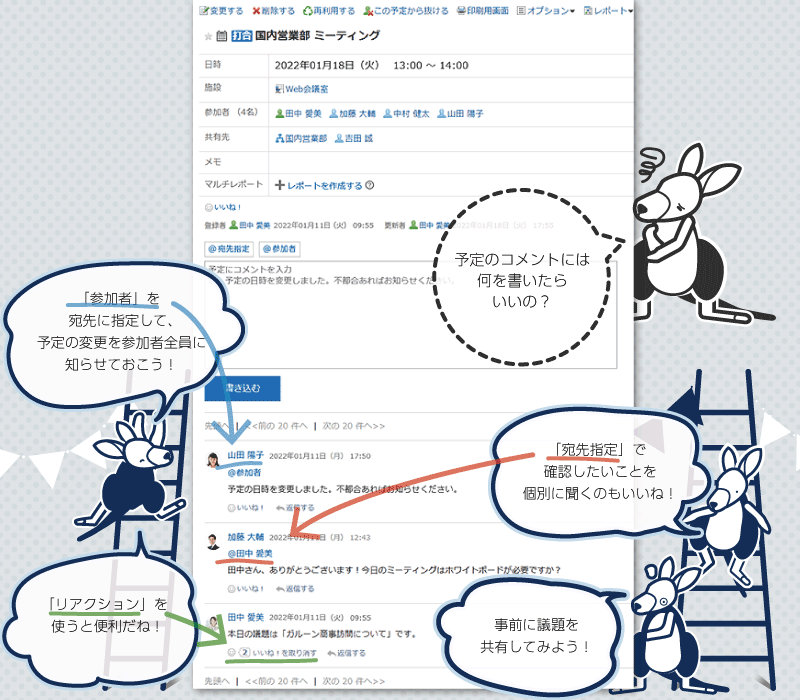
已填写的回复按照更新时间由近到远的顺序显示。
使用“@提醒”并填写回复,还可向未参加预定的用户发送回复通知。
使用“@参加者”,可向预定的所有参加者发送“@与我相关”回复通知。
在计划注释中不能执行以下操作:
- 附加文件
- 使用锚点功能
锚点函数是一个函数,当已写入的注释的注释编号前面加上"*(半宽度不等式)"时,该函数将生成指向注释的链接。
填写回复
给计划写一个注释。
当您为定期约会编写注释时,只有您撰写注释的约会通常会更改为约会。
-
点击页眉处的应用图标
。
-
点击[日程安排]。
-
在“日程安排”页面中,点击要进行回复的预定的标题。
-
要将预定的所有参加者指定为提醒对象时,在“预定的详情”页面的回复栏中点击[@参加者]。
使用“@参加者”,无需逐个设置即可将预定的所有参加者指定为提醒对象。
- 通知:
预定的所有参加者都将收到“@与我相关”的通知。
但当预定的参加者中包含组织时,该组织的所属用户不会收到通知。 - 出席/缺席确认:
如预定设置了出席/缺席确认,即使缺席或未答复是否出席,也包含在“@参加者”的对象中。 - 共享对象:
共享对象不包含在“@参加者”的对象中。
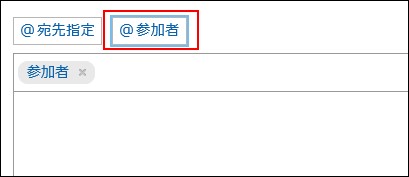
- 通知:
-
对特定的提醒对象进行回复时,在“预定的详情”页面中的回复框内点击[@提醒]。
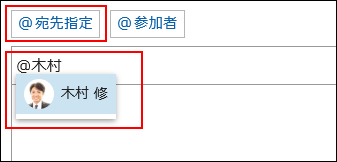
目标可以是用户、组织和角色。
系统管理员允许设置角色时,还可在提醒对象中指定角色。
根据目标类型,可以指定不同的目标。提醒对象的类型 可指定的提醒对象 用户 - 公开的预定时:
满足所有条件的用户可指定为提醒对象。 - 非公开的预定时:
满足以下所有条件的用户可指定为提醒对象。- 被设置持有预定的查看权限
- 被设置为预定的参加者或共享对象
组织 您可以向所有组织进行发言。
但在非公开预定中将组织指定为提醒对象时,仅被指定为预定的参加者或共享对象的用户可收到通知。角色 您可以指定目标的所有角色。
但将角色指定为非公开预定的收件人时,仅被指定为预定的参加者或共享对象的用户可收到通知。 - 公开的预定时:
-
输入回复。
-
点击[回复]。
对回复进行回复
对回复进行回复。
-
点击页眉处的应用图标
。
-
点击[日程安排]。
-
在“日程安排”页面中,点击要进行回复的预定的标题。
-
在“预定的详情”页面中,点击回复中的[回复]。
回复对象的用户将自动设置。
-
输入回复。
-
点击[回复]。
全部回复
回复所有收件人,但您自己除外,如来自评论的答复中指定。
-
点击页眉处的应用图标
。
-
点击[日程安排]。
-
在“日程安排”页面中,点击要进行回复的预定的标题。
-
在“预定的详情”页面中,将光标移至要回复的回复上,点击[全部回复]。
要回复的用户、对象回复中被指定为提醒对象的除自己以外的其他用户、组织、角色都将被自动设置为提醒对象。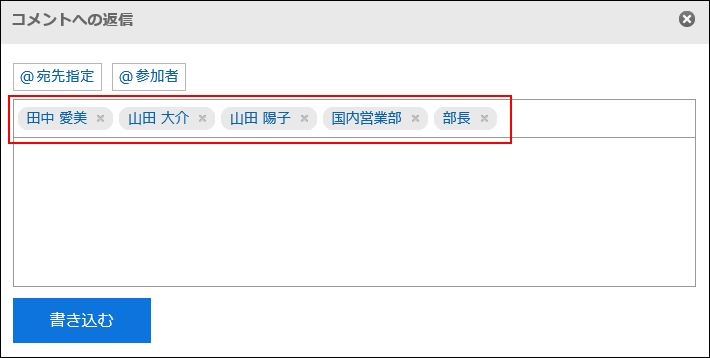
-
输入回复。
-
点击[回复]。
删除回复
删除已写入回复。
只能由撰写评论的人删除注释。
如果您删除了注释,则不会通知您任何更新。
-
点击页眉处的应用图标
。
-
点击[日程安排]。
-
在"计划"屏幕上,单击要删除注释的约会的标题。
-
在“预定的详情”页面中,点击要删除的回复的[删除]。
-
在"删除注释"屏幕上,单击"是"。
回复中的便捷功能
介绍回复中的便捷功能。
固定链接
固定链接是分配给每个回复的URL。访问固定链接的URL,即可直接访问指定的回复。
用于引用特定的回复以进行参照。
但是,当引用对象为非公开预定的回复时,如不在预定的参加者或共享对象中,即使点击参照的URL也无法访问。
-
打开要参照的预定回复。
-
将鼠标悬停在注释上,然后单击"固定链接"。
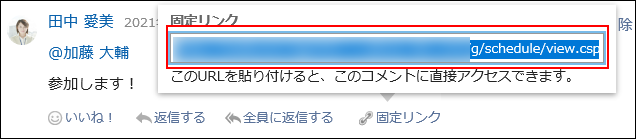
-
复制 URL 并将其粘贴到 Garoon 中所需的位置。
回应功能
反应函数是一种功能,可以表达同情和确认的意图,而不必写评论其他用户的评论和身体。
根据系统管理员设置,您可能无法使用"反应"功能。
回应功能的表示(赞 )只能由系统管理员更改。
详情请参考回应功能的操作。
-
打开日程安排的回复。
-
在要回应的回复中,点击[回应名称]。
 如果要取消反应,请单击"取消反应名称"。
如果要取消反应,请单击"取消反应名称"。